Kako dokazati besedilo v tujem jeziku v Wordu 2016

V interesu kozmopolitizma vam Word 2016 omogoča delo s tujimi jeziki. Naučite se, kako vnesti in urediti besedilo v tujem jeziku, ter preveriti črkovanje in slovnico.
Ko ustvarite novo vrtilno tabelo, boste opazili, da Excel 2016 samodejno doda spustne gumbe v polje Filter poročil. Te filter gumbi vam omogočajo, da filtrirate vse, ampak nekatere navedbe v katero od teh področij.
Morda so najpomembnejši gumbi filtra v vrtilni tabeli tisti, ki so dodani v polja, ki so označena kot FILTERS vrtilne tabele. Če izberete določeno možnost na spustnih seznamih, ki so priloženi enemu od teh gumbov za filtriranje, se v vrtilni tabeli prikažejo samo povzetki podatki za izbrani podnabor.
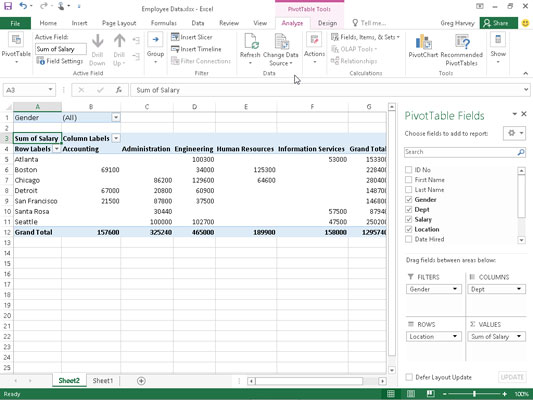
Ta vrtilna tabela uporablja polje Spol kot polje Filter poročila.
Na primer, v vzorčni vrtilni tabeli (prikazano tukaj), ki uporablja polje Spol s seznama Podatki o zaposlenih kot polje Filter poročil, lahko prikažete vsoto samo plač moških ali žensk po oddelkih in lokaciji v telesu vrtilne točke. tabela naredi eno od naslednjega:
Kliknite gumb za filter v polju Spol in nato kliknite M na spustnem seznamu, preden kliknete V redu, da si ogledate samo vsote moških plač po oddelkih.
Kliknite gumb za filter v polju Spol in nato kliknite F na spustnem seznamu, preden kliknete V redu, da si ogledate samo vsote plač žensk po oddelkih.
Ko želite pozneje znova prikazati povzetek plač za vse zaposlene, nato znova izberete možnost (Vsi) na spustnem seznamu filtrov polja Spol, preden kliknete V redu.
Ko filtrirate polje Filter poročila o spolu na ta način, Excel nato prikaže M ali F v polju Filter poročila o spolu namesto privzetega (Vse). Program tudi zamenja standardni spustni gumb z ikono filtra v obliki stožca, ki označuje, da je polje filtrirano, in prikazuje le nekatere vrednosti v viru podatkov.
Gumbi za filtriranje na poljih stolpcev in vrstic, pritrjenih na njihove oznake, vam omogočajo filtriranje vnosov za določene skupine in v nekaterih primerih posamezne vnose v vir podatkov. Če želite filtrirati zbirne podatke v stolpcih ali vrsticah vrtilne tabele, kliknite gumb za filter v stolpcu ali vrstičnem polju in začnite tako, da kliknete potrditveno polje za možnost (Izberi vse) na vrhu spustnega seznama, da počistite to polje. svoje kljukice. Nato kliknite potrditvena polja za vse skupine ali posamezne vnose, katerih vsote vrednosti še vedno želite, da so prikazane v vrtilni tabeli, da vrnete kljukice v vsako od njihovih potrditvenih polj. Nato kliknite V redu.
Kot pri filtriranju polja filtra poročil, Excel zamenja standardni spustni gumb za ta stolpec ali polje vrstice z ikono filtra v obliki stožca, ki označuje, da je polje filtrirano, in prikazuje le nekatere njegove povzetke vrednosti v vrtilni tabeli. Če želite znova prikazati vse vrednosti za filtrirano polje stolpca ali vrstice, morate klikniti njegov gumb za filtriranje in nato klikniti (Izberi vse) na vrhu spustnega seznama. Nato kliknite V redu.
Na tej sliki je prikazana vzorčna vrtilna tabela po filtriranju polja filtra poročila o spolu na ženske in njegovega stolpca oddelka na računovodstvo, administracijo in človeške vire.
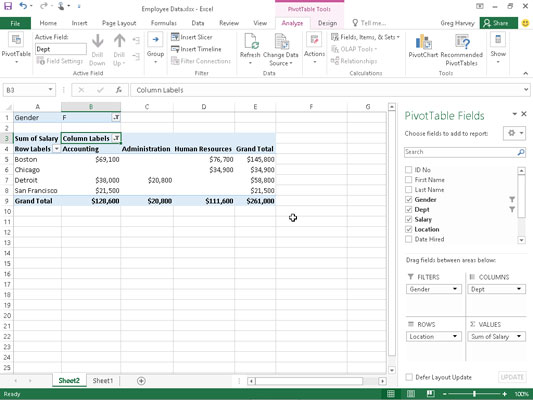
Vrtilna tabela po filtriranju polja Filter poročila o spolu in polja Stolpec Dept.
Poleg filtriranja posameznih vnosov v vrtilni tabeli lahko uporabite tudi možnosti v nadaljevalnih menijih Filtri oznak in Filtri vrednosti za filtriranje skupin vnosov, ki ne izpolnjujejo določenih meril, kot so lokacije podjetja, ki se ne začnejo z določeno pismo ali plače med 45.000 in 65.000 $.
Rezniki v Excelu 2016 omogočajo hitro filtriranje vsebine vrtilne tabele na več kot enem polju. (Omogočajo vam celo povezavo s polji drugih vrtilnih tabel, ki ste jih ustvarili v delovnem zvezku.)
Če želite v vrtilno tabelo dodati rezalnike, sledite samo dvema korakoma:
Kliknite eno od celic v vrtilni tabeli, da jo izberete, nato pa kliknite gumb Vstavi rezalnik, ki se nahaja v skupini Filter na zavihku Analiza pod kontekstnim zavihkom Orodja za vrtilne tabele.
Excel odpre pogovorno okno Vstavi razrezovalce s seznamom vseh polj v aktivni vrtilni tabeli.
Izberite potrditvena polja za vsa polja, ki jih želite uporabiti pri filtriranju vrtilne tabele in za katera želite ustvariti razrezovalnike, nato kliknite V redu.
Excel nato doda rezalnike za vsako polje vrtilne tabele, ki ga izberete, in samodejno zapre podokno opravil Polja vrtilne tabele, če je v tem trenutku odprto.
Ko ustvarite rezalnike za vrtilno tabelo, jih lahko uporabite za filtriranje njenih podatkov, tako da preprosto izberete elemente, ki jih želite prikazati v vsakem rezilu. Elemente v rezalniku izberete tako, da jih kliknete tako kot celice na delovnem listu – pridržite Ctrl, ko kliknete nezaporedne elemente, in Shift, da izberete niz zaporednih elementov.
Na tej sliki je prikazana vzorčna vrtilna tabela po uporabi razrezovalnikov, ustvarjenih za polja Spol, Oddelek in Lokacija za filtriranje podatkov, tako da se prikažejo samo plače moških v oddelkih za človeške vire in administracije v uradih v Bostonu, Chicagu in San Franciscu. .
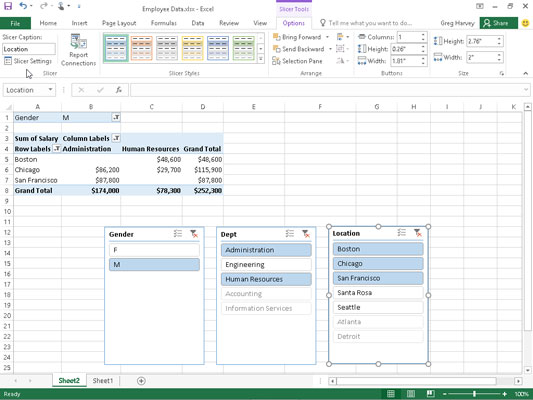
Vzorčna vrtilna tabela, filtrirana z rezalniki, ustvarjenimi za polja Spol, Oddelek in Lokacija.
Ker so rezalniki Excelovi grafični objekti (čeprav nekaj precej modnih), jih lahko premikate, spreminjate velikost in brišete tako kot katero koli drugo Excelovo grafiko. Če želite odstraniti rezalnik iz vrtilne tabele, ga kliknite, da ga izberete in nato pritisnite tipko Delete.
Excel 2016 ponuja še en hiter in enostaven način za filtriranje vaših podatkov s funkcijo časovne osi. Časovne premice si lahko predstavljate kot rezalnike, zasnovane posebej za datumska polja, ki vam omogočajo filtriranje podatkov iz vaše vrtilne tabele, ki ne sodijo v določeno obdobje, in vam tako omogočajo, da vidite časovni razpored trendov v vaših podatkih.
Če želite ustvariti časovno premico za vrtilno tabelo, izberite celico v vrtilni tabeli in nato kliknite gumb Vstavi časovno os v skupini Filter na kontekstualnem zavihku Analiza pod zavihkom Orodja za vrtilno tabelo na traku. Excel nato prikaže pogovorno okno Vstavi časovne osi, ki prikazuje seznam polj vrtilne tabele, ki jih lahko uporabite pri ustvarjanju nove časovnice. Ko izberete potrditveno polje za datumsko polje, ki ga želite uporabiti v tem pogovornem oknu, kliknite V redu.
Na tej sliki je prikazana časovna os, ustvarjena za vzorčni seznam podatkov zaposlenih z izbiro polja Datum zaposlitve v pogovornem oknu Vstavi časovne osi. Kot lahko vidite, je Excel ustvaril plavajočo časovno premico Datum zaposlitve z razmejenimi leti in meseci ter vrstico, ki označuje izbrano časovno obdobje. Časovna os privzeto uporablja mesece kot enote, vendar lahko to spremenite v leta, četrtletja ali celo dneve, tako da kliknete spustni gumb MESECI in izberete želeno časovno enoto.
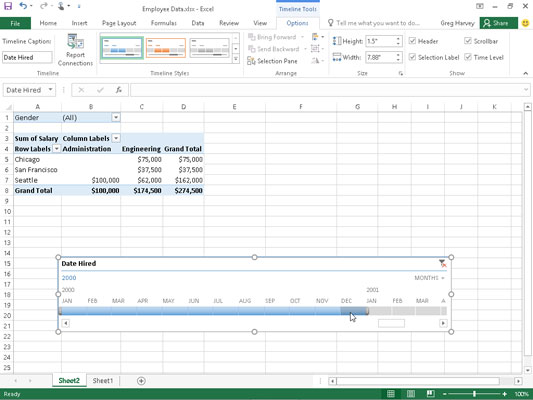
Vzorčna vrtilna tabela, filtrirana s časovno premico, ustvarjeno za polje Datum zaposlitve.
Časovna os se uporablja za izbiro obdobja, za katero želite, da se prikažejo podatki vrtilne tabele. Vzorčna vrtilna tabela je filtrirana tako, da prikazuje plače po oddelkih in lokacijah samo za zaposlene, zaposlene v letu 2000. To storite tako, da povlečete vrstico časovne osi v grafiki časovne osi Datum zaposlitve, tako da se začne januarja 2000 in se razteza samo navzgor. do vključno decembra 2000. Če želite filtrirati podatke o plačah vrtilne tabele za druga obdobja zaposlovanja, spremenite čas začetka in konca tako, da povlečete vrstico časovne osi na časovnici Datum zaposlitve.
V interesu kozmopolitizma vam Word 2016 omogoča delo s tujimi jeziki. Naučite se, kako vnesti in urediti besedilo v tujem jeziku, ter preveriti črkovanje in slovnico.
Učinkovito filtriranje in razvrščanje podatkov v vrtilni tabeli Excel 2019 za boljša poročila. Dosežite hitrejše analize z našimi namigi in triki!
Reševalec v Excelu je močno orodje za optimizacijo, ki lahko naleti na težave. Razumevanje sporočil o napakah reševalca vam lahko pomaga rešiti težave in optimizirati vaše matematične modele.
Odkrijte različne <strong>teme PowerPoint 2019</strong> in kako jih lahko uporabite za izboljšanje vaših predstavitev. Izberite najboljšo temo za vaše diapozitive.
Nekateri statistični ukrepi v Excelu so lahko zelo zmedeni, vendar so funkcije hi-kvadrat res praktične. Preberite vse opise funkcij hi-kvadrat za bolje razumevanje statističnih orodij.
V tem članku se naučite, kako dodati <strong>obrobo strani</strong> v Word 2013, vključno z različnimi slogi in tehnikami za izboljšanje videza vaših dokumentov.
Ni vam treba omejiti uporabe urejevalnika besedil na delo z enim samim dokumentom. Učinkovito delajte z več dokumenti v Wordu 2013.
Sodelovanje pri predstavitvi, ustvarjeni v PowerPointu 2013, je lahko tako preprosto kot dodajanje komentarjev. Odkrijte, kako učinkovito uporabljati komentarje za izboljšanje vaših predstavitev.
Ugotovite, kako prilagoditi nastavitve preverjanja črkovanja in slovnice v Wordu 2016, da izboljšate svoje jezikovne sposobnosti.
PowerPoint 2013 vam ponuja različne načine za izvedbo predstavitve, vključno s tiskanjem izročkov. Izročki so ključnega pomena za izboljšanje vaše predstavitve.




